Windows XP操作系统
windows xp介绍

网络教育学院计算机基础教学部
操作系统简介
用户只需要利用操作系统提供的简单命 拷贝命令、显示目录命令等等) 令(如:拷贝命令、显示目录命令等等)或 服务性程序( 磁盘扫描程序等) 服务性程序(如:磁盘扫描程序等)就可以 操作。 操纵指挥计算机完成相应操作 操纵指挥计算机完成相应操作。 如果用户使用DOS DOS操作系统需要记忆各 如果用户使用DOS操作系统需要记忆各 种操作命令,而使用Windows Windows操作系统则不 种操作命令,而使用Windows操作系统则不 需要记忆操作命令,一般通过图形界面, 需要记忆操作命令,一般通过图形界面,点 击鼠标即可实现相应的操作。 击鼠标即可实现相应的操作。
网络教育学院计算机基础教学部
窗口的菜单命令中有关符号的约定
√:表示选中标记(反复键) :表示选中标记(反复键) … :选择后出现对话框 :给出下一级菜单 灰色命令: 灰色命令:目前该命令不能使用 工具按钮图标: 工具按钮图标:标明工具条上 有此命令按钮
网络教育学院计算机基础教学部
控 制 菜 单 (单 击 左 键 或 Alt 空 格 ) +
任务按钮
可用于多任务切换
快速启动区
存放系统最常用的功 能和程序图标 任务栏(大小、 位置可调)
网络教育学院计算机基础教学部
桌面组成及基本操作
(1)“任务栏” 任务栏” 位于屏幕的底部。 开始”按扭, 位于屏幕的底部。任务栏上有 个“开始”按扭, 单击该按扭可以快速启动程序, 单击该按扭可以快速启动程序,查找文件和获得帮 任务栏另一个作用是:实现窗口之间的切换) 助(任务栏另一个作用是:实现窗口之间的切换) 我的电脑” (2)“我的电脑” 我的电脑”的作用是: “我的电脑”的作用是:用来管理计算机资源 回收站” (3)“回收站” 回收站”的作用:暂时保存windows删除的对 “回收站”的作用:暂时保存windows删除的对 文件或文件夹), ),误删除的文件可以从回收站 象(文件或文件夹),误删除的文件可以从回收站 中恢复。只有清空回收站时, 中恢复。只有清空回收站时,才释放磁盘空间
windows XP操作系统

2.1.4 操作系统的基本功能
从资源管理的观点来看,操作系统 具有以下几个主要功能:
1.处理机管理
2.存储管理
3.设备管理 4.文件管理 5.网络与通信管理 6.用户接口
8
1.处理器管理 处理器的分配调度 处理器管理 处理中断事件
批处理方式 分时处理方式配、存储共享、存储 保护和存储扩充。
(1)没有组策略功能; (2)只支持1个CPU和1个显示器(专业版支持2个CPU和9 个显示器); (3)没有远程桌面功能; (4)没有EFS文件加密功能; (5)没有IIS服务; (6)不能归为域; (7)没有连接Netware服务器的功能。
16
2.2.2文件系统
• 什么是文件系统? • 文件系统是对文件存储器空间进行组织和 分配,负责文件的存储并对存入的文件进 行保护和检索的系统。具体地说,它负责 为用户建立文件,存入、读出、修改、转 储文件。
29
2.3 Windows XP的桌面
4.快捷方式
1. 图标
回目录
扩展名为.lnk 的文件
2.开始按钮
3.快捷按钮
30
2.3.2 Windows XP桌面的基本设置
1. 个性化你的桌面 2. 设置显示属性 3. 设置任务栏和“开始”菜单
31
个性化你的桌面
•用鼠标拖动桌面 上的图标调整位置。 •按规律排列桌面 上的图标。 •桌面的任意空白 处右击,出现一个 快捷菜单。
2. FAT32
1)文件名可长达255个字符。 2)FAT32可以支持等大的磁盘分区。 3)于采用了更小的簇,FAT32文件系统可以更有效 率地保存信息。
20
3. NTFS NTFS文件系统是专用于Windows NT/2000/XP 的高级文件系统,特点是:
2024版WindowsXP操作系统课件PPT资料

•Windows XP 概述•Windows XP 安装与配置•Windows XP 基本操作•Windows XP 高级功能•Windows XP 常用软件介绍•Windows XP 网络配置与应用•Windows XP 系统维护与优化目录2001年10月25日,WindowsXP正式发布Windows XP是基于Windows NT架构的操作系统,是Windows 98和Windows 2000的后续产品1990年代后期,微软开始研发Windows XPWindows XP的发展历程Windows XP的版本与特点01020304其他CD-ROM 盘、鼠标等支持推荐使用卡硬盘空间最低处理器内存Windows XP 的系统要求确认计算机硬件配置备份重要数据选择安装方式准备安装媒介安装前的准备工作启动计算机并进入BIOS 设置复制文件和安装组件设置计算机名称和管理员密码完成安装并重启计算机选择安装分区和格式化选项加载Windows XP 安装程序安装Windows XP 的步骤安装后的配置与优化更新操作系统补丁和驱动程序配置网络连接和防火墙优化系统性能安装常用软件和工具桌面与任务栏的操作桌面的组成与布局01桌面背景与主题设置02任务栏的设置与使用03窗口与对话框的操作窗口的组成与操作窗口标题栏、菜单栏、工具栏等窗口的基本操作打开、关闭、最小化、最大化、还原窗口对话框的组成与操作选项卡、文本框、列表框、复选框等文件与文件夹的操作文件与文件夹的基本概念文件与文件夹的基本操作文件搜索与排序文件属性设置与查看创建还原点还原系统注意事项030201系统还原功能的使用远程桌面连接的设置与使用启用远程桌面在Windows XP系统中启用远程桌面功能,允许其他计算机远程连接到本机。
设置远程桌面连接配置远程桌面连接的参数,如分辨率、颜色深度、音频设置等,以满足不同需求。
远程桌面连接的使用使用远程桌面连接工具连接到目标计算机,实现远程控制、文件传输等操作。
Windows XP 操作系统
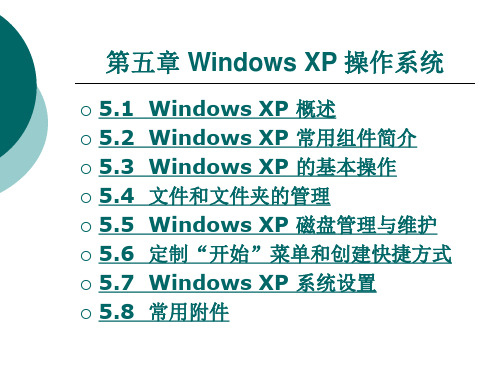
如果用户不满意这种默认设置.可以自定义Windows XP桌
面自定义Windows XP桌面的方法是:用鼠标右击桌面的空
白区域.从弹出的快捷菜单中选择“属性”选项.打开“显示
属性”对话框.选择“桌面”选项卡.单击“自定义桌面”按
钮,弹出“桌面项目”对话框,如图5-2所示在该对话框中
的“桌面图标”选项区中选中相应的复选框.单击“确定”按
上一页 下一页 返回
5.1 Windows XP 概述
技巧:如果输入的密码有错误.系统会提示用户再次输入
密码.直到正确为止才可以进入如果用户遗忘并创建了密码提
示问题.可单击问号图标圈.查看密码提示如果选定的用户没
有设置密码.系统会自动登入。
2. Windows XP的退出
当不再使用计算机时.需要将它关闭.其操作方法是:单击 “开始”→“关闭计算机”命令.从打开的对话框中选择"关 闭”命令.即可退出Windows XP.电源自动关闭。
方面。
(1)开始运行安装程序
目前.操作系统的安装有五种方式.分别是全新安装、修复 式安装、升级安装、覆盖式安装、完全重新安装
根据不同的情况.需要用不同的方式启动操作系统的安装
程序.除了“修复式安装”是调用控制面板中的命令来完成部
分功能的安装外.其他四种安装形式均需要调用Window、
系统的安装程序Setup.exe安装程序启动之后会马上尝试
做如下操作
上一页 下一页 返回
5.1 Windows XP 概述
①确定最基本的系统环境是否适合于安装本系统 ②原来系统中是否有Window、操作系统.如果有.其版
本是什么.进而决定是全新安装还是升级安装。 ③根据检查的结果.提示用户可能使用的安装方式。 (2)收集系统信息 安装程序启动后的第一项任务是搜集系统信息.主要包括
windows XP操作系统

第一课windows XP操作系统一、用户的操作:1、通过控制面板操作:开始——>设置——>控制面板——>用户帐户——>创建一个新的帐户——>输入用户名——>下一步——>选择帐户类型[计算机管理员/受限]——>创建帐户(选择帐户,可以更改名称,创建密码,更改图片,更改帐户类型,删除帐户)2、通过管理操作:右击“我的电脑”——>管理——>展开“本地用户和组”——>选择用户——>右键——>新用户——>输入用户名——>输入用户信息——>输入密码(只选用户不能更改密码,密码永不过期)——>创建说明:在受限帐户中不能更改网络设置、不能创建或删除帐户、不能删除或添加软件、不能更改电脑安全设置。
二、注销用户:1、开始——>注销——>注销2、Ctrl+ALT+DEL——>点击“关机”菜单——>按键盘上的CTRL不放——>选择“注销/关机/重新启动”3、开始—>运行—>输入logoff—>回车三、用户权限设置:右击我的电脑——>管理——>展开本地用户和组——>选择用户(双击)——>隶属于——>(一般用户:user/管理用户:administrator)——>添加——>高级——>立即查找——>选择administrator——>确定——>确定——>确定四、文件夹的共享:1、共享文件夹:选择文件夹——>右键——>共享和安全——>选择“共享此文件夹”——>权限(可以选择访问的用户名和权限)——>确定——>确定2、访问共享文件夹:打开我的电脑——>输入在局域网中需要访问的IP地址[例:\\192.168.1.44]3、隐藏共享:选择文件夹—>右键—>共享和安全—>选择共享此文件夹—>在共享名中可以更改共享名称—>输入$—>确定例:访问192.168.0.20电脑中a的隐藏共享\\192.168.0.20\a$4、映射网络驱动器:访问到共享的文件夹——>选择文件夹——>右键——>映射网络驱动器——>选择驱动器——>完成5、断开网络映射:选择网络驱动器——>右键——>断开6、关闭简单共享:打开我的电脑—>工具菜单—>文件夹选项—>查看—>使用简单文件共享(取消 )—>确定7、打开或关闭共享服务:开始—>运行—>输入services.msc—>回车—>选择server —>回车—>启动类型(手动/自动) —>启动/停止—>确定说明:当更改了服务状态,必须重启或注销才生效。
2024版年度操作系统Windows XP PPT课件

预览区
预览选定文件的内容,方便用 户了解文件信息。
16
文件/文件夹创建、删除和移动操作演示
1 2
创建文件/文件夹 在资源管理器中右键单击空白处,选择“新建” 命令,然后选择要创建的文件类型或文件夹。
删除文件/文件夹 选定要删除的文件或文件夹,右键单击选择“删 除”命令,或按下Delete键。
移动文件/文件夹
2024/2/3
3
01
操作系统概述与 Windows XP简介
CHAPTER
2024/2/3
4
操作系统定义及功能
01
02
03
定义
操作系统是一种系统软件, 它是计算机上的一个关键 组成部分。
2024/2/3
功能
操作系统主要负责管理计 算机硬件与软件资源,提 供用户界面以方便用户使 用计算机。
重要作用
用于在一组选项中选择一个或多 个选项,如性别选择、兴趣爱好
等。 13
03
文件管理和资源管理器 应用
CHAPTER
2024/2/3
14
文件和文件夹概念辨析
文件
存储在计算机中的信息集合,可 以是文档、图片、音频、视频等。
文件夹
用于组织和管理文件的容器,可 以包含多个文件和子文件夹。
辨析
文件和文件夹都是计算机中存储 信息的单位,但文件夹更多地起
以管理员身份运行程序
右键点击程序图标,选择“以管理员身份运 行”,避免权限不足导致的问题。
2024/2/3
查看错误日志
程序运行失败时,可以查看相应的错误日志, 了解故障原因并进行排查。
28
06
网络安全防护与数据备 份恢复策略
CHAPTER
windows xp_百度百科
发展历史Windows XP 是基于Windows2000代码的产品,拥有新的用户图形界面(叫做月神Luna),它包括了一些细微的修改,其中有些看起来是从Linux的桌面环境(desktopenvironmen)如KDE中获得的灵感:带有用户图形的登陆界面就是一个例子。
此外,Windows XP 引入了一个“基于人物”的用户界面,使用户可以由工具条访问任务细节。
它还包括简化的Windows 2000的用户安全特性,并整合了防火墙,试图解决一直困扰微软的安全问题。
2001年10月,微软副总裁Jim Allchin首次展示了Windows XP。
最初发行了两个版本:专业版和家庭版。
2002年,微软遭遇美国司法部反托拉斯官司,推出Windows XP SP1 补丁包,允许消费者与电脑制造商自行移除部分结合在XP中的所谓“中介软件”技术。
2003年,中国出现最早的盗版XP,即JUJUMAO版本,其采取收费下载的模式,装机量并不算大。
2004年,微软砸3亿美元支持XP SP2发布,这是对XP的安全架构的一次大检修,增添了网络保护、安全的邮件处理和Web浏览以及PC维护方面的新技术。
2005年,微软发布64位XP客户端和服务器2个系列,支持Intel和AMD 的64位桌面处理器。
2006年,苹果推出英特尔芯片Mac电脑,向用户开放安装Windows XP。
2007年,年初Windows Vista高调发布,采用了全新图形用户界面。
但由于其兼容性差、要求配置高等问题未能得到用户认可。
微软不得不推迟停止XP发售的计划。
2008年,推出XP SP3补丁包;6月30日,微软停止XP发售。
针对Windows XP 的主要支持直至2009年4月14日,延伸支持至2014年4月8日。
2009年,Windows7操作系统正式上市。
虽然仍然不能满足所有人的需求,但因为微软不再发售XP,并且停止了主要技术支持,Windows 7开始占领市场,逐渐替代Windows XP。
第二章 widows xp操作系统
2.2.5 Win XP的任务栏
“快速启动”栏 任务按钮 语言栏
单击这里显 示开始菜单
显示桌面 Outlook Express
启动Internet Explorer浏览器
提示区
播放数字媒体
所有正在运行的应用程序和打开的文件夹或普通文档
均以任务按钮的形式显示在任务栏上,并且以窗口形式将 其中的具体内容显示在桌面上的某个矩形区域中。
操作:右键单击该文件或文件夹,在弹出的下拉菜单中 选择“属性”命令,出现如下窗口,可设置相关属性
文件夹选项的设置
如何显示隐藏文件或文件夹?如何设置项目的 打开方式?如何显示文件的扩展名? 操作:在windows中,可以使用多种方式查看窗口中的文件 列表。可以利用文件窗口菜单【工具】中的【文件夹选项】 图标来设置文件夹选项,出现下图
2.2.8 Win XP的对话框
2.2.8 Win XP的对话框
标题栏:上面左侧标明了该对话框的名称,右侧有关闭按 钮,有的对话框还有帮助按钮。
选项卡与标签:大多数对话框都是由多个选项卡构成的, 选项卡上写明了标签,以便于进行区分。 文本框:提供用户输入信息的位置,有的对话框中需要用 户手动输入某项内容。
如DOS、Windows 9X
(2)多用户操作系统(Multiuser):如UNIX。
3
常见的操作系统
DOS Windows95/98/2000 professional /Me/XP/Vista/Windows7 Windows NT/2000 server/Server 2003 Unix/Linux MacOS Palm OS/WinCE
4
Windows操作系统简史
Windows1.0
2024年WindowsXP操作系统(增加特殊条款)
WindowsXP操作系统(增加特殊条款)WindowsXP操作系统:概述、功能、影响及后续发展一、引言自20世纪80年代以来,微软公司推出的Windows操作系统在全球范围内取得了巨大的成功。
2001年,微软推出了WindowsXP操作系统,这是一款具有里程碑意义的操作系统,为全球计算机用户带来了全新的体验。
本文将对WindowsXP操作系统进行概述,分析其功能特点,探讨其对社会的影响,并简要介绍其后续发展。
二、WindowsXP操作系统概述1.发布背景2001年,微软公司推出了WindowsXP操作系统,这是一款基于WindowsNT架构的操作系统。
WindowsXP操作系统在发布之初,就以其稳定性、易用性和兼容性等特点受到了广大用户的喜爱。
2.系统版本WindowsXP操作系统共有两个版本:家庭版(HomeEdition)和专业版(ProfessionalEdition)。
家庭版主要面向家庭用户,而专业版则针对商业用户和企业用户。
3.系统要求WindowsXP操作系统对硬件的要求相对较低,这使得许多老旧的计算机设备也能顺利运行该系统。
同时,WindowsXP操作系统具有良好的兼容性,能够支持大量的应用程序和硬件设备。
三、WindowsXP操作系统的功能特点1.用户界面WindowsXP操作系统采用了全新的用户界面,使得操作更加直观、便捷。
其中,开始菜单、任务栏和桌面等元素都进行了优化,提高了用户的使用体验。
2.系统稳定性WindowsXP操作系统在稳定性方面进行了大量的优化,使得系统运行更加稳定。
WindowsXP还提供了系统还原功能,用户可以在遇到问题时轻松恢复到之前的系统状态。
3.网络功能WindowsXP操作系统内置了丰富的网络功能,包括网络连接、文件共享、打印机共享等。
这使得用户能够方便地实现家庭网络或办公网络的搭建。
4.安全性WindowsXP操作系统在安全性方面进行了改进,提供了防火墙、自动更新等功能,帮助用户保护计算机安全。
WINDOWSXP操作方法
WINDOWSXP操作方法Windows XP是一款由微软开发的操作系统,于2001年10月发布。
尽管已经过去了20多年,但仍有很多用户在使用它,因此我将提供有关Windows XP的详细操作方法。
以下是一些常用的操作步骤:1.开机与关机:-按下电源按钮以启动计算机。
-若要关闭计算机,点击“开始”菜单,然后选择“关闭”。
2.桌面界面:- Windows XP的桌面是任务栏、快捷方式和窗口的组合。
-任务栏位于屏幕底部,它包含“开始”按钮、程序快捷方式和系统托盘。
-桌面上的快捷方式可用于快速访问程序、文件夹和网页。
3.开始菜单:-点击“开始”按钮以打开开始菜单。
-可以使用鼠标或方向键和回车键来选择菜单项。
-开始菜单包括常用程序、我的文档、我的电脑、控制面板和最近使用的文档列表等选项。
4.文件和文件夹操作:-双击我的电脑图标可打开资源管理器窗口,查看计算机上的驱动器、文件夹和文件。
-右键单击文件或文件夹可打开上下文菜单,用于复制、剪切、重命名、删除等操作。
-可以使用“文件”菜单中的选项来新建、打开和保存文件。
5.窗口操作:-可以拖动窗口的标题栏来移动窗口的位置。
-点击窗口的最大化按钮可使窗口充满整个屏幕。
-窗口的左上角有一个小的图标,用于最小化窗口。
-按下ALT+TAB键可以在打开的窗口之间切换。
6.控制面板:-在开始菜单中选择“控制面板”可打开控制面板窗口,用于管理系统设置和配置。
-控制面板包括许多不同的选项,如网络连接、声音和音频设备、打印机以及用户帐户等。
7.网络连接:-打开“控制面板”,然后选择“网络连接”可查看和管理计算机的网络连接。
-可以通过双击网络连接图标来连接或断开网络。
-可以通过右键单击网络连接图标来配置网络设置,如IP地址、子网掩码和默认网关等。
8. 访问Internet Explorer:- 双击桌面上的Internet Explorer图标可打开浏览器窗口。
-可以在地址栏中输入URL来访问网页。
- 1、下载文档前请自行甄别文档内容的完整性,平台不提供额外的编辑、内容补充、找答案等附加服务。
- 2、"仅部分预览"的文档,不可在线预览部分如存在完整性等问题,可反馈申请退款(可完整预览的文档不适用该条件!)。
- 3、如文档侵犯您的权益,请联系客服反馈,我们会尽快为您处理(人工客服工作时间:9:00-18:30)。
第3章 Windows XP操作系统
3.1 3.2 3.3 3.4 3.5
Windows XP系统简介 Windows XP的基本知识 文件和文件夹的管理 磁盘的管理和维护 系统设置及工具使用
3.1 Windows XP系统简介
2001年10月25口,Microsoft公司推出了Windows XP操作系 统。Windows XP系统的推出是个人计算机发展的一个重要里 程碑。该系统集成了数码媒体、无线网络、远程网络等技术 和规范并具有极强的兼容性,同时,为用户带来更加美观、 方便使用的操作界面。
上一页 下一页 返回
3.2 Windows XP的基本知识
1.任务栏 任务栏是位于桌面最下方的一个小长条,它显示了系统正在
运行的程序和打开的窗口、当前时间等内容,用户通过任务 栏可以完成许多操作,而且也可以对它进行一系列的设置。 任务栏可分为“开始”按钮,快速启动工具栏和通知区域等几 部分,如图3-4所示。 系统默认的任务栏位于桌面的最下方,用户可以根据自已的 需要把它拖到桌而的任何边缘处及改变任务栏的宽度,通过 改变任务栏的属性,还可以让它自动隐藏。
Windows XP作为一个图形化的用户窗口界面操作系统,它提 供了用户和计算机之间交流的平台,使用户可以方便、有效 地管理计算机。在Windows XP中所有操作通常都是从“桌面” 上开始的,“桌面” 是用户和计算机打交道最频繁的场所之 一,同时,图标、窗口和对话框等也是Windows XP最基本的 组成部分。
上一页 下一页 返回
3.1 Windows XP系统简介
例如在家庭中,父亲和儿子共用一台计算机,儿子正在玩一 个紧张激烈的游戏时,爸爸需要接收一封紧急的电子邮件。 在使用以前版本的Windows操作系统时,儿子需要保存游戏进 度,并退出游戏程序,然后注销,爸爸才可以登录。但在 Windows XP中,使用“切换用户”功能,儿子不需要关闭正 在运行的游戏程序,当爸爸接收完电子邮件后,儿子可以马 上切换回注销前的状态,继续玩那个紧张的游戏。
下一页 返回
ቤተ መጻሕፍቲ ባይዱ
3.1 Windows XP系统简介
3.1.1 Windows XP系统概述
Windows XP操作系统是微软公司发布的一款视窗操作系统。 根据用户对象的不同,Windows XP可以分为家庭版的Windows XPHome Edition和办公扩展专业版的Windows XPProfessional。家庭版的消费对象是家庭用户,专业版则 在家庭版的基础上添加了新的为面向商业而设计的网络认证、 双处理器等特性。字母XP表示experience,即“体验”的意 思。
下一页 返回
3.2 Windows XP的基本知识
3.2.1 Windows XP桌面
“桌面”就是在安装好Windows XP后,用户启动计算机登录 到系统后看到的整个屏幕界面,它是用户和计算机进行交流 的窗口,上面可以存放用户经常用到的应用程序和文件夹图 标,用户可以根据自己的需要在桌面上添加各种快捷图标, 在使用时双击图标就能够快速启动相应的程序或文件,系统 默认的桌面如图3-3所示。
上一页 下一页 返回
3.1 Windows XP系统简介
2)关闭计算机 当用户不再使用计算机时,可单击“开始”按钮,在“开始”
菜单中单击“关闭计算机”命令按钮 ,这时系统会弹出一 个“关闭计算机”对话框,用户可在此做出选择,如图3-2所 示。
待机:当用户单击“待机”按钮后,系统将保持当前的运行,计算 机将转入低功耗状态,当用户再次使用计算机时,在桌面上移动鼠 标即可以恢复原来的状态。
上一页 下一页 返回
3.1 Windows XP系统简介
1. Windows XP系统概述 Windows XP是基于Windows 2000代码的产品,同时拥有一个
新的用户图形界面(叫作月神Luna),此外,Windows XP还引 入了一个“基于人物”的用户界面,使得工具条可以访问任 务的具体细节。
1. Windows XP的启动 打开计算机的电源后,如果计算机中已经安装好了Windows
XP,在单一的操作系统下,会首先显示正在启动Windows XP 的画面,然后即会自动进入Windows XP的操作界面。 2. Windows XP的退出 当用户要结束对计算机的操作时,先退出Windows XP系统, 然后再关闭显示器,否则,会丢失文件或破坏程序,如果用 户在没有退出Windows系统的情况下就关机,系统将认为是非 法关机,当下次再开机时,系统会自动执行自检程序。
上一页 下一页 返回
3.1 Windows XP系统简介
关闭:单击此按钮后,系统将停止运行,保存设置退出,并且 会自动关闭电源。
重新启动:单击此按钮将关闭并重新启动计算机。 用户也可以在关机前关闭所有的程序,然后按Alt + F4组合
键快速调出“关闭计算机”对话框进行关机。
上一页 返回
3.2 Windows XP的基本知识
上一页 下一页 返回
3.1 Windows XP系统简介
2. Windows XP系统特点 ①界面美观,布局合理 ②账户的使用和管理简洁实用 ③帮助与技术支持 ④多媒体功能大大扩展 ⑤安全性提高 ⑥强大的系统还原性和兼容性
上一页 下一页 返回
3.1 Windows XP系统简介
3.1.2 Windows XP的启动与退出
上一页 下一页 返回
3.1 Windows XP系统简介
1) Windows XP的注销 为了便于不同的用户快速登录并使用计算机,Windows XP提
供了注销的功能,应用注销功能,使用户不必重新启动计算 机就可以实现多用户切换,这样既快捷方便,又减少了对硬 件的损耗。
上一页 下一页 返回
3.1 Windows XP系统简介
